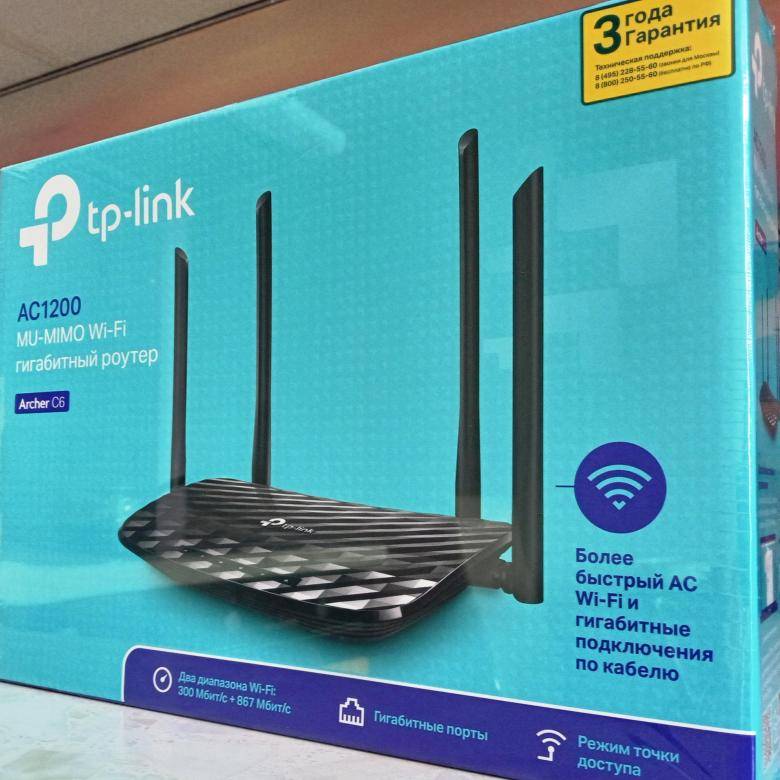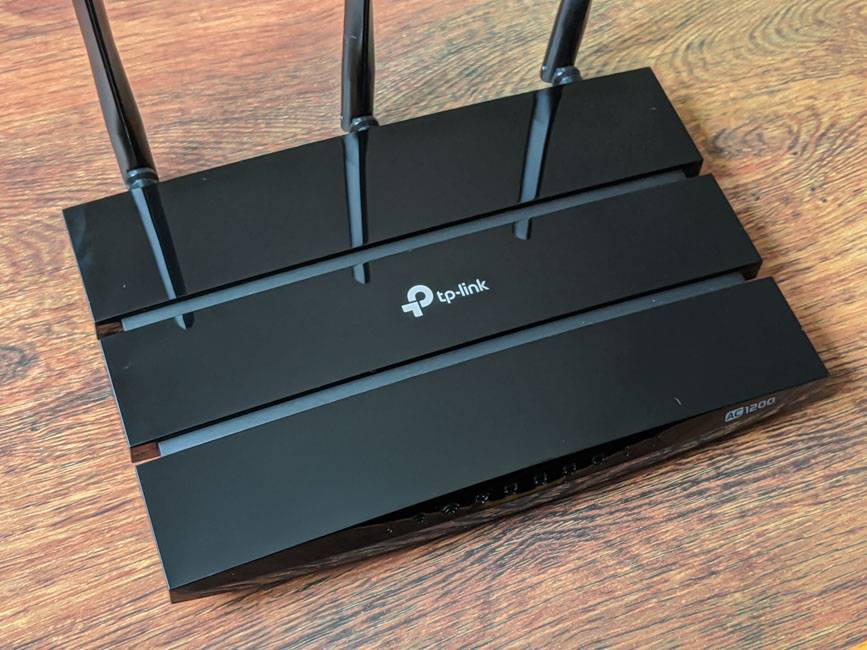Технические характеристики TP-Link Archer A7
| АППАРАТНЫЕ ХАРАКТЕРИСТИКИ | |
|---|---|
| Интерфейс | 4 порта LAN 10/100/1000 Мбит/с 1 порт WAN 10/100/1000 Мбит/с 1 порт USB 2.0 |
| Кнопки | WPS/Reset Включения/выключения беспроводного вещания (Wireless On/Off) Кнопка включения/выключения питания (Power On/Off) |
| Внешний блок питания | 12 В постоянного тока / 2 А |
| Размеры (ШхДхВ) | 243×160.6×32.5mm |
| Тип антенны | 3 внешние несъемные антенны |
| ПАРАМЕТРЫ БЕСПРОВОДНОГО МОДУЛЯ | |
|---|---|
| Стандарты беспроводных сетей | IEEE 802.11ac/n/a 5GHz IEEE 802.11b/g/n 2.4GHz |
| Диапазон частот (приём и передача) | 2.4 ГГц и 5 ГГц |
| Скороcть передачи | 5 ГГц: до 1300 Мбит/с 2,4 ГГц: до 450 Мбит/с |
| Чувствительность (приём) | 5GHz: 11a 6Mbps-96dBm 54Mbps: -79dBm 11ac HT20: -71dBm HT40: -66dBm HT80: -63dBm 2.4GHz 11g 54M: -77dBm 11n HT20: -74dBm HT40: -72dBm |
| EIRP (Мощность беспроводного сигнала) | CE: <20dBm(2.4GHz) <23dBm(5GHz) FCC: <30dBm |
| Функции беспроводного режима | Включение/выключение беспроводного вещания, мост WDS, WMM, статистика беспроводного подключения |
| Защита беспроводной сети | Режимы шифрования: 64/128-битный WEP,WPA / WPA2,WPA-PSK/ WPA2-PSK |
| ХАРАКТЕРИСТИКИ ПРОГРАММНОГО ОБЕСПЕЧЕНИЯ | |
|---|---|
| QoS (приоритезация данных) | WMM, контроль полосы пропускания |
| Тип подключения WAN | Динамический IP/Статический IP/PPPoE/ PPTP (Dual Access)/L2TP (Dual Access)/BigPond |
| Управление | Контроль доступа Локальное управление Удалённое управление |
| DHCP | Сервер, клиент, список клиентов DHCP, резервирование адресов |
| Перенаправление портов | Виртуальный сервер, Port Triggering, UPnP, DMZ |
| Динамический DNS | DynDns, Comexe, NO-IP |
| Пропуск трафика VPN | PPTP, L2TP, IPSec |
| Контроль доступа | Родительский контроль, контроль локального управления, список узлов, доступ по расписанию, управление правилами |
| Сетевая безопасность (firewall) | Защита от DoS-атак, межсетевой экран SPI, фильтрация по IP-адресу /MAC-адресу, доменному имени, привязка по IP- и MAC-адресу |
| Протоколы | Поддерживает IPv4 и IPv6 |
| Совместный доступ через USB | Поддержка Samba (устройство хранения данных)/FTP-сервера/медиа-сервера/принт-сервера |
| Гостевая сеть | одна 2,4 ГГц гостевая сеть одна 5 ГГц гостевая сеть |
| ПРОЧЕЕ | |
|---|---|
| Сертификация | CE, FCC, RoHS |
| Комплект поставки | Archer A7 AC1750 Двухдиапазонный Wi-Fi гигабитный роутер Адаптер питания Кабель Ethernet Руководство по быстрой настройке |
| Системные требования | Microsoft Windows 98SE, NT, 2000, XP, Vista или Windows 7, Windows 8/8.1/10 MAC OS, NetWare, UNIX или Linux |
| Параметры окружающей среды | Рабочая температура: 0℃ — 40℃ Температура хранения: -40℃ — 70℃ Влажность воздуха при эксплуатации: 10% — 90%, без образования конденсата Влажность воздуха при хранении: 5% — 90%, без образования конденсата |
Страница устройства на сайте производителя.
Web-интерфейс: авторизация
Изучая отзывы о TP-LINK Archer C7, можно было заметить, что многие пользователи интересуются адресом роутера. Данная комбинация состоит из определенных чисел, разделенных точкой, – 192.168.0.1. Для чего необходим этот код? Он вводится в адресную строку браузера для того, чтобы открыть интерфейс роутера. Если цифры набраны правильно, то перед пользователем на экране появится небольшое окно с предложением ввести имя пользователя и заводской пароль. Если устройство новое, то по умолчанию в обоих случаях будет слово admin. После заполнения этих полей необходимо подтвердить свое действие.

Технические характеристики TP-LINK Archer C7
Учитывая, что прибор может функционировать в диапазоне 5 ГГц, он оснащен дополнительным чипом в виде платы Mini-PCIe. Реализация стандартов 802.11n и 802.11ас возможна благодаря процессору Qualcomm QCA9880. Естественно, для функционирования 5-гигагерцевого диапазона нужны более высокие характеристики, поэтому производительность QCA9880 выше, чем у QCA9558. Процессор отвечает не только за стабильный сигнал WiFi на TP-LINK Archer C7, но и высокую скорость. Эти свойства обеспечиваются тремя внешними антеннами. Пользователь может рассчитывать на максимальный показатель, который составляет 1300 мегабит в секунду.
За работу проводных портов LAN отвечает модуль Atheros AR8327N. Разработчики не забыли предусмотреть встроенное хранилище, которое используется для прошивки. Его объем составляет 8 Мб. Также прибор имеет 128 МБ ОЗУ.
Настройка PPTP
Давайте теперь рассмотрим, как совершить настройку роутера TP-LINK Archer C7 в зависимости от типа подключения. Для начала разберемся со стандартом PPTP. Данные параметры вводятся в пункте «Сеть». Перейдя в него, необходимо выбрать вкладку WAN. Далее в открывшемся окне пользователь увидит графу с типом подключения. Необходимо выбрать «PPTP/PPTP Россия» (при условии, если владелец проживает в этой стране). После этого активируются следующие поля. Первое – имя/логин. Оно присваивается абоненту при заключении договора с провайдером на предоставление услуг. Также в этих документах имеется информация о пароле. Его вводят в следующей графе
Еще для данного типа подключения важно указать IP-адрес сервера. Делается это в специальной строке
После внесения данной информации необходимо будет поставить галочку в графе «Подключить автоматически». Благодаря этой опции сигнал будет раздаваться постоянно. В отзывах говорится, что данная функция полезна тем, кто пользуется безлимитным Интернетом. А если есть ограничения по трафику, то рекомендуется выбрать «Подключить по требованию».
Настройка беспроводной сети
Для тех, кто ранее пользовался однодиапозонным роутером, настройка TP-LINK Archer C7 может показаться сложной. Дело в том, что данная модель имеет две рабочих частоты, поэтому и настраивать их необходимо отдельно
Важно понимать, что, подключаясь к 5 ГГц, пользователь получает более высокую скорость, но при этом радиус действия уменьшается. Но есть и одно «но»
Проблема заключается в том, что не все девайсы работают с таким диапазоном. А вот частота 2,4 ГГц поддерживается всеми устройствами. Однако имеет весомые недостатки. Речь идет о более низкой скорости и появлении частых помех. Исходя из этого, каждый пользователь должен индивидуально решить, на какой частоте лучше работать. При этом в меню разрешается выбирать сразу два диапазона. Для этого понадобится перейти в пункт «Выбор рабочей частоты» и поставить напротив каждой галочки. Эти действия необходимо подтвердить, нажав на «Сохранить».
Следующим шагом станет создание, непосредственно, самой беспроводной сети. Для этого сначала необходимо зайти в «Беспроводной режим – 2,4 ГГц». После этого перейти в основные настройки. На экране откроется новое окно меню. В нем пользователь увидит графу «Имя беспроводной сети». Придумывать можно все, что угодно, используя буквы и цифры
Важно понимать, что данное имя будет доступно и другим пользователям. Заполнив эту графу, переходим к выбору региона
Если пользователь проживает в России, то необходимо выставить именно ее. Дело в том, что это может отражаться на работе устройства. Совершив эти две манипуляции, необходимо сохранить внесенные изменения.
После того как беспроводная сеть создана, необходимо ограничить к ней доступ. Делается это в пункте «Защита беспроводного режима». Для того, чтобы установить пароль, необходимо выбрать тип шифрования. Большинство пользователей предпочтение отдает WPA/WPA2-Personal. После выбора данного пункта строка с введением пароля станет активной, в ней создается сложная комбинация, состоящая из букв, цифр и прочих символов. Также рекомендуется проверить настройки во вкладке типа аутентификации – выбирается WPA2-PSK. А в графе шифрования должно быть AES.
Теперь можно приступать к настройкам диапазона 5 ГГц. Делается это подобно вышеописанной. Так же, как и в первом случае, необходимо перейти во вкладку «Беспроводной режим – 5 ГГц». После чего зайти в основные настройки. Создать сеть, придумав ей название. В отзывах о TP-LINK Archer C7 (AC1750) говорится, что лучше для каждой частоты выбирать такое, чтобы пользователь мог быстро понять, к какой сети он подключается. Следующим действием будет выбор региона. Рекомендуется пользователям не забывать сохранять внесенную информацию на каждой странице. Для этого в нижней части имеется кнопка «Сохранить». Для того, чтобы настройки вступили в силу, необходимо сделать перезагрузку. Совершить ее можно, непосредственно, в меню, нажав на Click Here.
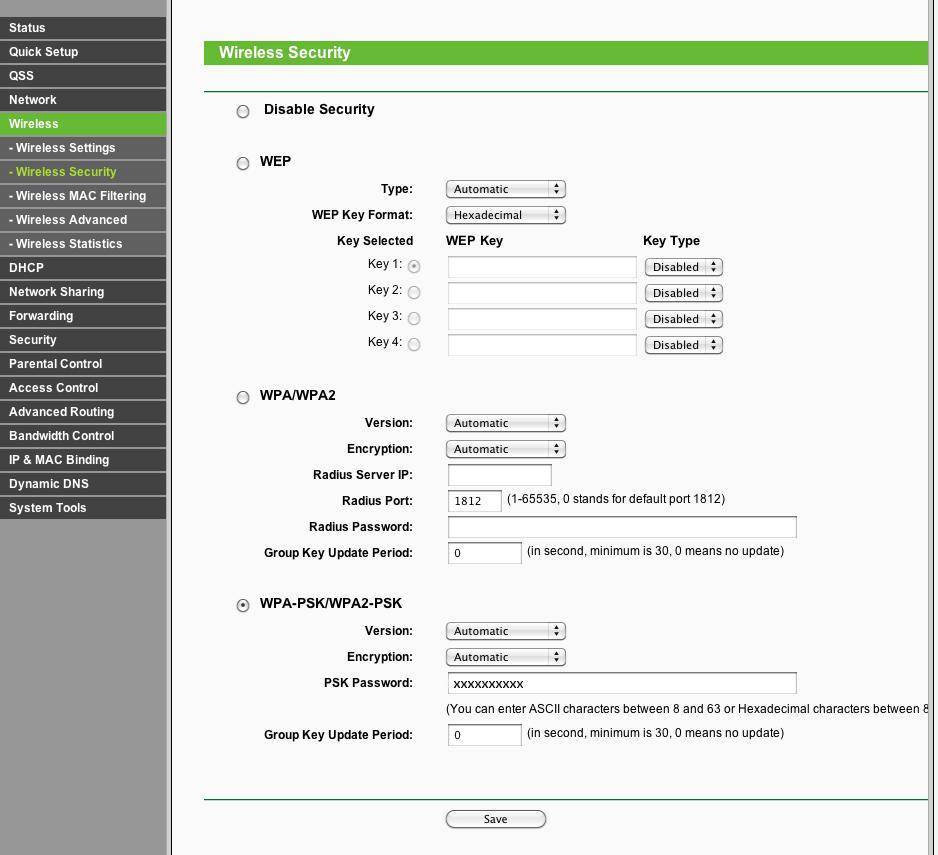
Автоматическая настройка
Быстро настроить старые версии роутера ТП Линг Арчер можно по следующей схеме:
после входа в панель настроек идем в меню «Быстрая настройка» и жмем кнопку «Далее»;

в появившемся окне выбираем протокол подключения, который можно узнать у провайдера, обычно это РРРоЕ;
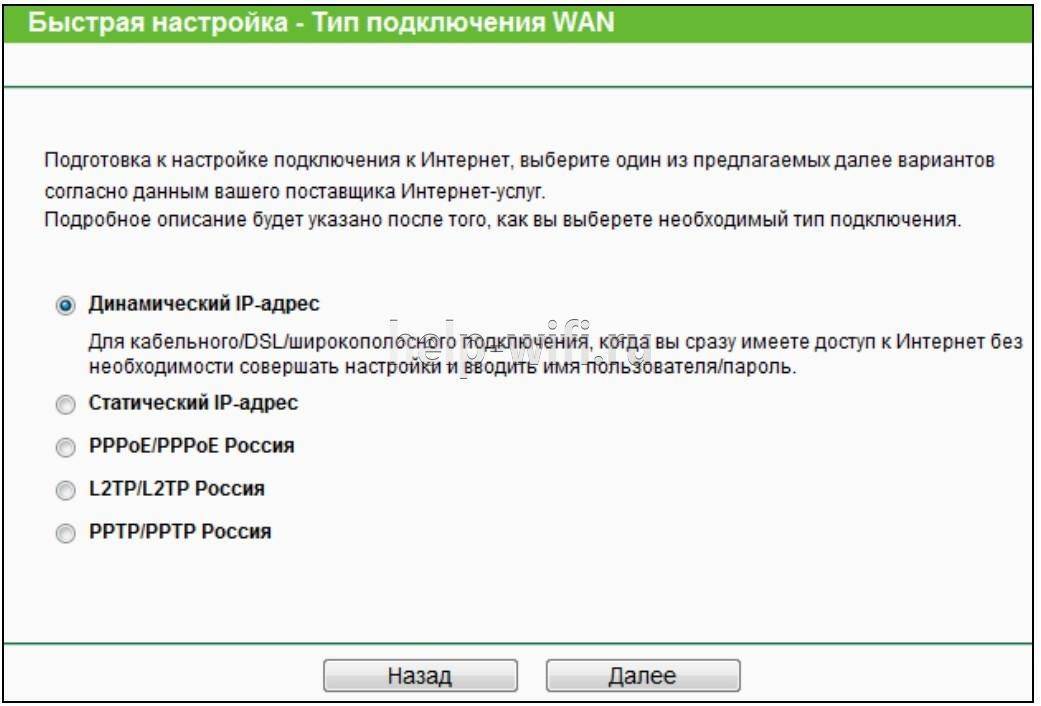
при выборе РРРоЕ/РРРоЕ откроется окно, в котором требуется ввести логин, пароль и подтвердить его, эти сведения также предоставляет провайдер;

в появившемся окне выбираем частоту Wi-Fi сети;
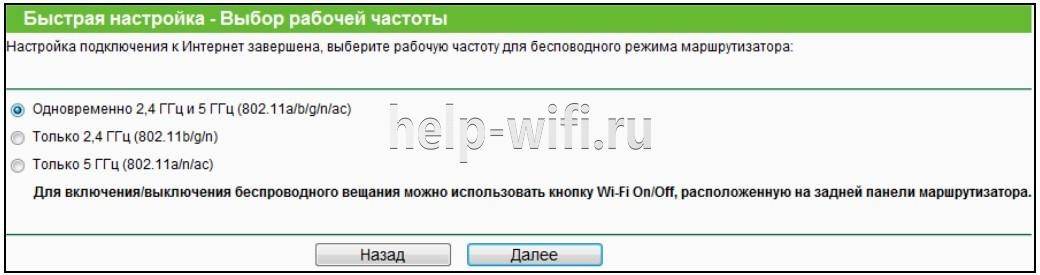
в новом окне настраиваются параметры работы Wi-Fi сети в диапазоне 2,4 ГГц. По умолчанию SSID установлен TP-LINK_2.4GHz_XXXXXX, пароль тот же, что и PIN-код на этикетке, расположенной внизу роутера;

в новом окне можно поменять настройки сети, работающей в диапазоне 5 ГГц;

после этого появится последнее окно, в котором требуется нажать кнопку «Перезагрузить».

Чтобы настроить TP-Link Archer C7 AC1750 с последней версией программного обеспечения, нужно:
выбрать «Быстрая настройка», расположенное вверху и установить часовой пояс;

установить тип подключения, используемым вашим Интернет-провайдером;
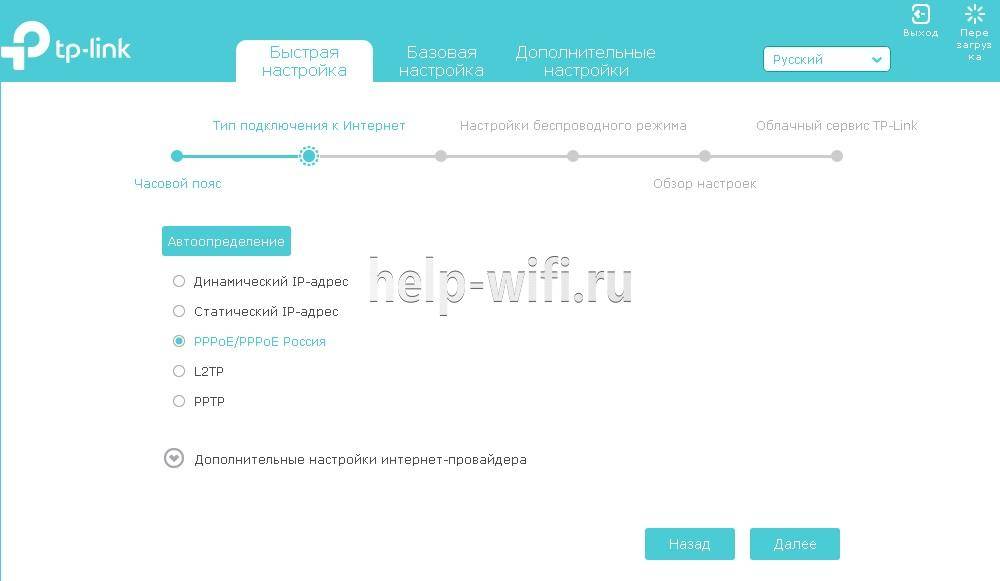
если был выбран самый распространенный тип подключения «РРРоЕ/РРРоЕ Россия», потребуется ввести логин и ключ доступа, предоставленные провайдером;
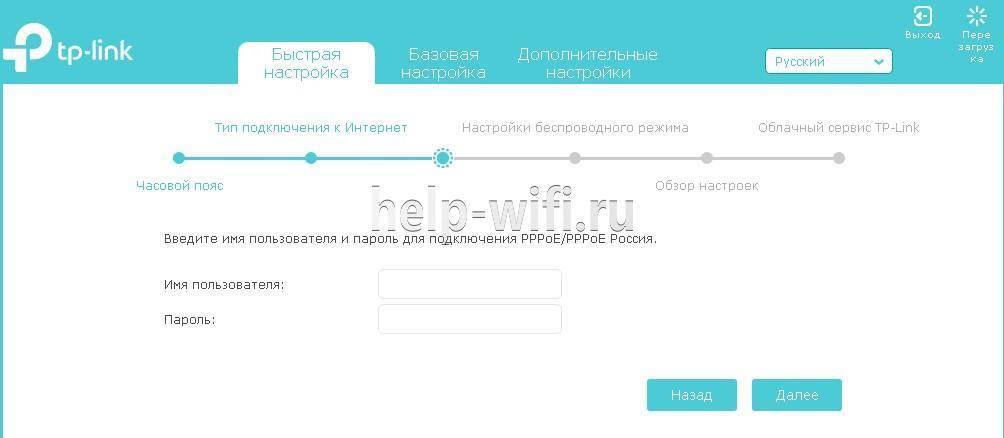
в следующем окне нужно поставить галочки возле названия диапазонов беспроводной сети, которые вы будете использовать, и установить логин и пароль для каждого соединения;
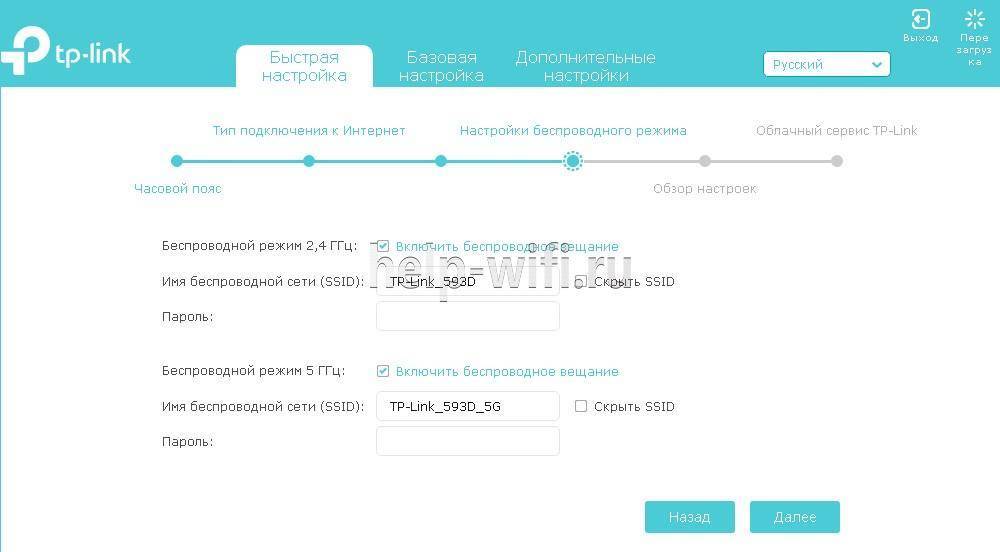
Жмем «Сохранить»
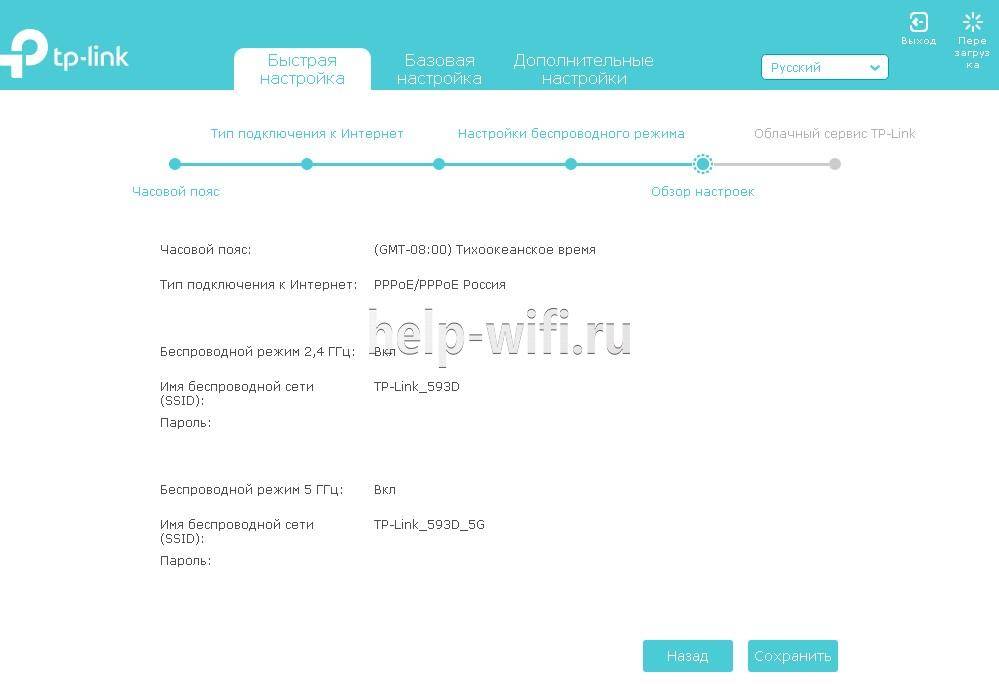
Элементы управления и разъемы
Спереди на торце расположены световые индикаторы. По своему типу они являются светодиодными, поэтому не нагревают устройство. Всего их 10. Здесь имеется обозначение питания, сетей Wi-Fi, в зависимости от диапазона, четыре порта LAN, обмен данных, сигнал Интернета. Они светятся приятным зеленым цветом. Однако в отзывах о TP-LINK Archer C7 (AC1750) пользователи говорят, что в темноте они резко бросаются в глаза.
Элементы управления и разъемы расположены на тыльной стороне устройства
Первое, на что стоит обратить внимание, – золотистые крепления под антенны. Если смотреть на панель слева направо, то первым расположен порт для подключения элемента питания
Рядом с ним находится клавиша Power. Следом за ней производитель расположил маленький переключатель беспроводной сети. Также здесь имеются два USB-порта, а между ними индикатор их работы. Следующим идет разъем «Интернет» (WAN). Он оформлен в голубом цвете. Используется для подключения кабеля провайдера. За центральным креплением антенны выведены четыре порта LAN, предназначенные для создания проводной сети. И последняя на этой панели кнопка – Reset. Она используется для быстрой перезагрузки роутера и сброса настроек.

Тестирование маршрутизации
Первым делом мы оценили скорость маршрутизации для протоколов IP, PPTP, L2TP и PPPoE. Традиционно, мы измеряли скорость для одного и для пяти потоков. Результаты показаны на диаграмме ниже.
Как видно, при использовании прямого подключения с динамическим или статическим IP, маршрутизатор справляется с тестом на скорости, близкой к скорости канала, использование инкапсуляции PPPoE и протоколов VPN достаточно сильно нагружает систему и скорость падает до уровня 160-240 Мбит/с. При этом ниже 150 Мбит/с мы не получили ни в одном тесте. Для подключения провайдеров, предлагающих Интернет до 100 Мбит/с по VPN, этот маршрутизатор не только справится с текущей нагрузкой, но и будет иметь достаточный запас по производительности. Для подключения к провайдерам по IPoE можно и вовсе не задумываться об ограничении скорости маршрутизатора: всё, что до 1 Гбит/с, ему по силам.
Подключение роутера к ПК
Для того, чтобы роутер TP-LINK Archer C7 ru работал корректно, необходимо правильно его подключить. Первым делом понадобится изучить все разъемы и порты на корпусе. Выше они уже были описаны. Также разъяснения имеются и на упаковке. Сначала пользователю необходимо подсоединить Интернет к маршрутизатору. Для этого имеется специальный порт голубого цвета. Он используется для кабеля провайдера. Далее можно приступать к подключению компьютера. Для этого предназначены четыре желтых порта. Пользователю понадобится взять кабель, предоставляемый производителем в комплекте, и соединить системный блок и, непосредственно, сам роутер. Для этого можно выбрать любой из четырех портов. Как видно, ничего сложного в этом нет, что подтверждается в отзывах о роутере TP-LINK Archer C7.
Теперь остается только подключить кабель блока питания. Для этого имеется разъем на задней панели корпуса. В него вставляется штекер, а вилка блока питания включается в розетку. Последнее действие пользователя – нажатие на кнопку Power. Все, маршрутизатор не только подключен к компьютеру, но и находится в рабочем состоянии. Теперь можно приступать непосредственно к настройкам.
Комплектация
Как и все девайсы производителя, данный упакован в фирменную коробку. Она представлена в светлой цветовой гамме. В качестве основного выступает светло-зеленый оттенок. Сразу стоит сказать, что внешний дизайн упаковки довольно привлекательный. На лицевой панели имеется крупное изображение роутера. Благодаря ему покупатель может сразу оценить оригинальный дизайн устройства. С левой стороны от него презентовано название модели – АС1750. А также имеется информация о том, что роутер является беспроводным. Свой логотип производитель поместил в левом верхнем углу.
Благодаря тому, что прибор имеет три съемных антенны, размер коробки получился не очень большим. В ней поместились все необходимые элементы для работы. Первым делом необходимо сказать о наличии диска с программным обеспечением и инструкции. Они пригодятся во время первой настройки маршрутизатора TP-LINK Archer C7. Как уже было сказано выше, отдельно от роутера сложены антенны. Рядом с ними находится блок питания
В отзывах пользователи обратили внимание на то, что провод в нем довольно тонкий. Исходя из этого, не рекомендуется его часто перегибать
Также в комплектацию вошел коммутационный кабель. Он используется для подключения роутера к стационарным устройствам, например, системному блоку компьютера.

Особенности дизайна
За внешний вид TP-LINK Archer C7 отзывы получает только положительные. Корпус отличается необычной прямоугольной формой. Верхняя панель немного изогнута. Это придает прибору оригинальности. Также стоит заметить, что на лицевой панели производитель использовал необычную ровную крышку, как в большинстве подобных устройств, а декорировал ее отдельными тремя планками. На центральной расположен логотип компании. Можно смело сказать, что после крепления антенн к основной коробке роутер становится похож на космический корабль.
Если верхняя панель имеет глянцевую поверхность, то нижняя изготовлена из матового материала. Для устойчивости прибор оснащен четырьмя пластиковыми ножками. Не забыл производитель реализовать крепления. Они используются в том случае, если пользователь хочет закрепить роутер на стене. Также имеются и вентиляционные отверстия, поэтому электронные детали перегреваться не будут.
В большинстве отзывов о TP-LINK Archer C7 говорится о маркости корпуса. Речь идет о лицевой панели. Дело в том, что используемый пластик имеет глянцевую поверхность. Со временем она накапливает не только пыль, но и отпечатки пальцев. Естественно, владельцам придется постоянно следить за внешним видом устройства.

Проверка параметров локальной сети на ПК
Перед тем как приступить к настройкам маршрутизатора TP-LINK Archer C7 (AC1750), необходимо проверить параметры подключения локальной сети. Делается это непосредственно на компьютере, к которому в последующем будет подключаться устройство.
Давайте отдельно рассмотрим алгоритм действий для Windows 7 и 10-й версии.
- Windows 7. Для начала пользователю потребуется нажать на кнопку «Пуск». Она находится в нижнем левом углу экрана. Далее найти пункт «Панель управления» и перейти в него. Здесь пользователю нужна вкладка «Просмотр состояния сети и задач». Зайдя в нее, найти графу «Изменения параметров адаптера». После кликнуть на нее и сразу же перейти в «Подключение по локальной сети». Для того, чтобы открылись все параметры, необходимо нажать на правую кнопку мыши. В выпадающем списке найти пункт «Свойства» и кликнуть на него. Далее необходимо будет проверить параметры IP-адреса и DNS-сервера. Напротив каждого из этих пунктов должно стоять значение «Получать автоматически».
- Windows 10. Для того, чтобы войти в настройки локальной сети, понадобится совершить простые действия. Нажать на значок Windows («Пуск»). Перейти в «Параметры». Там найти вкладку «Сеть и Интернет». Далее кликнуть по графе Ethernet. Найти пункт «Настройка параметров адаптера». Еще раз перейти в Ethernet и при помощи правой кнопки мыши вызвать контекстное меню. В представленном списке найти вкладку «Свойства». Далее проверить значение IP-адреса и DNS-сервера. Как и в первом случае, должно быть указано «Получать автоматически». Если стоят другие параметры, то необходимо изменить их и действие подтвердить нажатием на «Ок».
Настройка PPPOE
В Wi-Fi роутере TP-LINK Archer C7 настройка данного типа подключения по большому счету не отличается от вышеописанных. Она так же, как и в первых двух случаях, осуществляется во вкладке «Сеть». Единственным отличием будет тип протокола. Из выпадающего списка необходимо выбрать «PPPOE/PPPOE Россия». Если запросит данные имя пользователя и пароля, то ввести их.
Далее обращаем внимание на вкладку «Динамический IP-адрес». Напротив нее необходимо поставить галочку
Также здесь предлагается выбрать, как подключаться. Пользователь может установить галочку напротив граф по расписанию, по требованию или автоматически.
Настройка L2TP
Теперь давайте рассмотрим, как осуществить настройку роутера TP-LINK Archer C7 с типом подключения L2TP. Как и в первом случае, необходимо в меню выбрать пункт «Сеть». Далее перейти во вкладку в WAN. В строке «Тип подключения» надо выбрать соответствующий протокол. Для Российской Федерации это будет «L2T/L2T Россия». После нужно ввести логин (в договорах именуется, как имя пользователя) и пароль. Также для данного типа подключения обязательно указывается IP-адрес сервера, который используется поставщиком услуг. Данные о логине и пароле можно посмотреть в договоре.
После заполнения вышеописанных строк необходимо выбрать, как устройство будет подключаться. Как и в первом случае, при безлимитном Интернете поставить галочку напротив автоматического, а с ограниченным трафиком выбрать «Подключать по требованию». Обязательно сохранить всю введенную информацию.
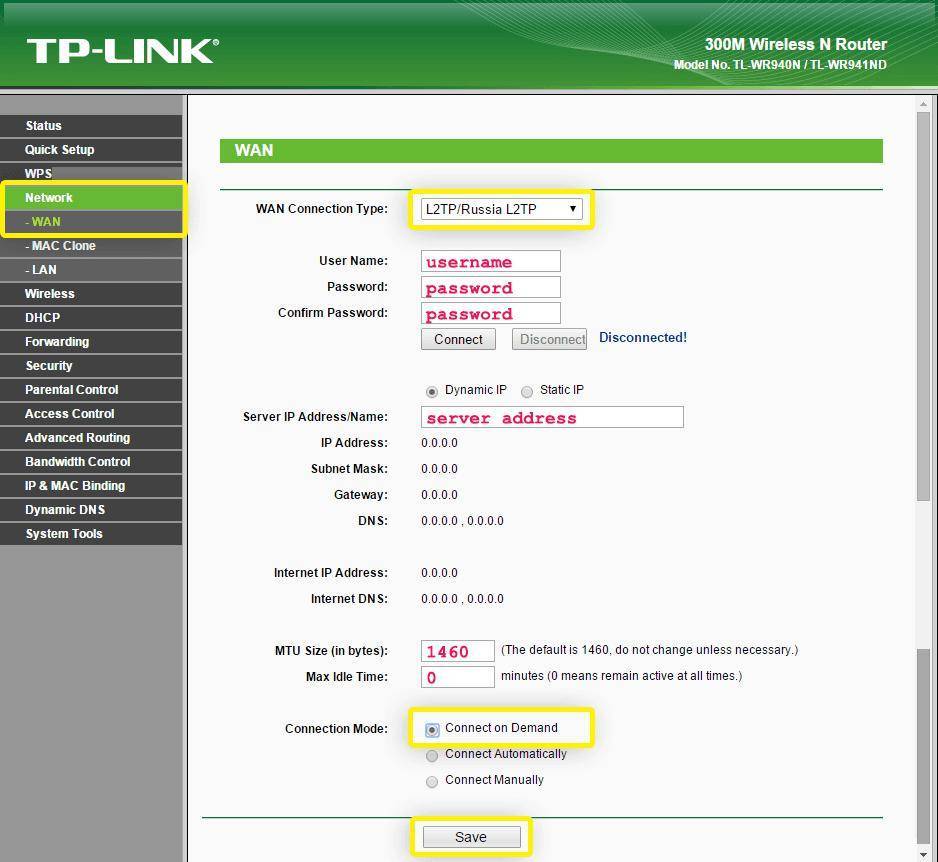
Неоспоримые преимущества
Как уже говорилось выше, беспроводной маршрутизатор TP-LINK Archer C7 представлен в довольно оригинальном корпусе. Если не учитывать уровень маркости верхней панели, то претензий у пользователей к оформлению нет. Также к достоинствам можно отнести и технические характеристики устройства. Прибор поддерживает популярные протоколы подключения
Что немаловажно, в настройках имеются опции, благодаря которым родители могут устанавливать ограничение детям на пользование интернетом – «Родительский контроль». Также есть возможность создать гостевую сеть
В данном роутере предлагается защита от DoS-атак . Помимо этих опций, продвинутые пользователи отдельно в своих отзывах о TP-LINK Archer C7 (AC1750) выделили поддержку протоколов IPv6 и IPv4. Еще они к преимуществам относят наличие USB-портов. К ним можно подключать жесткие диски, принтеры, флешки и прочее.
Владельцы современных гаджетов, работающих под управлением популярных операционных систем Android и iOS, могут удаленно управлять маршрутизатором. Для этого имеется специальное приложение TP-Link Tether. Оно не только позволяет изменять настройки, но и предоставляет доступ к контенту.
Тестирование NAS
Встроенный NAS, реализованный в маршрутизаторе позволяет работать с подключенными по USB накопителями, предоставляя к ним доступ по протоколам SMB и FTP. Для разграничения доступа предусмотрены скромные возможности управления правами, для SMB права могут быть только на чтение, или на чтение и запись, для FTP ограничение указать невозможно, если доступ есть, то он полный.
Мы протестировали скорость доступа к подключенному диску, при этом мы отформатировали диск в оба варианта доступных файловых систем: NTFS и FAT32.
Ниже представлена диаграмма скорости работы маршрутизатора в режиме сетевого накопителя.
SMB:
FTP:
Как видно, скорость работы для большинства сценариев превышает скорость стамегабитного канала и находится выше 10 МБ/с.
При использовании диска с файловой системой NTFS скорость оказалась несколько ниже, иначе говоря, если скорости работы с NTFS будет недостаточно, то придётся использовать FAT32 и мириться с её недостатками, в частности — ограничением максимального размера файла. Также, следует отметить, что скорость работы по протоколу FTP оказалась выше, чем по протоколу CIFS.
TP-Link Archer C7 | Заключение
TP-Link Archer C7 оказался выполнен в лучших традициях топовых устройств компании. Платформа обеспечивает высокую производительность, при этом имея прекрасный тепловой режим. Скоростные показатели таковы, что позволяют использовать маршрутизатор на скоростях до 150 Мбит/с при любом типе подключения. При прямом подключении ограничением скорости и вовсе можно пренебречь, Archer умеет маршрутизировать на скорости, близкой к гигабиту. Возможности подключения USB-диска и превращения маршрутизатора в сетевой накопитель реализованы достаточно удачно в плане производительности, но хотелось бы увидеть аппаратную кнопку безопасного отключения диска, которая актуальна при частом подключении/отключении накопителя.
При цене Archer C7 на момент публикации этого материала 7,1 тыс. рублей, устройство заслуживает внимания, прежде всего, энтузиастов, которые хотят увидеть высокую производительность маршрутизации и поддержку стандарта 802.11ac.
Преимущества TP-Link Archer C7
- Быстрая работа беспроводной сети
- Высокая скорость маршрутизации
- Слабый нагрев
Недостатки TP-Link Archer C7
- Отсутствие кнопки безопасного отключения диска
- Поддержка только двух файловых систем